Migración a Dk Gest
Introducción
En este apartado podrás descargarte los "ficheros tipo", para poder hacer una correcta, fácil y rápida migración desde tu antiguo ERP a nuestro Software Dk Gest. Simplemente para descargártelos, pulsa el enlace que viene a continuación de los detalles de cada archivo.
*OJO!: Los archivos para la migración deben estar siempre en formato .CSV.
Migración clientes
Para hacer una correcta migración del fichero de clientes (Pulsa el enlace para descargarlo), primero deberemos de tener toda la información posible de los mismos, y sobretodo, completar las columnas obligatorias que te pide Dk Gest para hacer la migración. Las columnas son:
- Abonado: Nombre y apellidos del cliente. Tambien podremos utilizar las columnas de Nombre, Apellido y Razón social, ya que también están disponibles para seleccionarlas en la migración.
- Cliente: Código del cliente.
- Nº De Documento: DNI, CIF o pasaporte del cliente, si no disponemos de ello, podremos poner una numeración por defecto.
- Alta cliente/baja cliente: Fecha en la que al cliente se le dió de alta/baja, para poder llevar una correcta gestión a la hora de la asignación de tarifas y facturaciones futuras. Si no se tiene la fecha de alta, Dk Gest automáticamente asignará una de alta por defecto dejando la de en blanco, por lo tanto todo cliente con este caso estará en estado "Alta".
- Nombre de vía: En este campo podremos detallar toda la dirección del cliente. (Dirección, portal, bloque, escalera, etc.)
- Código Postal de cada cliente, si no se tuviera, Dk Gest asignaría por defecto el de la provincia que se seleccione en la migración.
- Ciudad/Provincia del cliente.
- Observaciones: Campo libre para detallar cualquier comentario respecto al cliente.
- Teléfono/Móvil del cliente.
- Correo electrónico del cliente.
- Forma de pago: Nombre de la forma de pago que utiliza cada uno de nuestros clientes. *OJO!: Este nombre no puede contenter los siguientes caracteres: (*/!º.:;,ª , etc.)
- Nª de cuenta corriente del cliente. Esta cuenta corriente debe ir sin el código IBAN.
Además de las anteriores columnas que estan detalladas en el archivo, pero no son obligatorias para proceder a realizar la migración, también se podrán añadir y migrar:
- Comercial asociado al cliente.
- Código del comercial asociado al cliente.
- Comisión comercial (sin el %) que se llevará el comercial asociado al cliente.
- Fecha de nacimiento del cliente.
- Página web del cliente/empresa.
- IRPF % (sin el %).
- Estado: Podremos detallar si el cliente esta de baja o alta desde esta columna.
- Agrupación: Si segmentamos a nuestros clientes por sectores, también podremos migrarlo masivamente a Dk Gest gracias a añadir esta columna en el "fichero tipo".
- Cuenta debe/haber: Si vamos a intregar nuestro ERP con la contabilidad, necesitaremos las cuentas contables de nuestros clientes, añadiendo estas dos columnas se migrará masivamente, evitando ir cliente por cliente para detallarla.
- Etc...
*IMPORTANTE: Por cada cliente un único registro, si un mismo cliente esta dado de alta varias veces, podremos realizar dos acciones a la hora de la migración a Dk Gest:
- Agrupar dichos clientes en un único cliente, y diferenciar por las formas de pago los diferentes contratos y tarifas.
- Crear al clientes tantas veces como este dado de alta en el antiguo software.
**IMPORTANTE: Se debe de tener en cuenta, que al trabajar con archivos Excel, es posible que la cuenta bancaria se modifique al manipularse. Revisar que realmente la cuenta corriente sea la correcta, que no este en formato fórmula o que no aparezca con la terminación 000000. Si esto ocurriera, exportar la cuenta corriente con el IBAN.
Migración tarifas
Para seguir con la migración y que podamos llevar a cabo lo más importante para una empresa, deberemos migrar las tarifas que tienen asignadas nuestros clientes (Pulsa el enlace para descargarlo). Una vez que lo subamos a Dk Gest deberemos relacionar cada columna:
- Auto: Si trabajamos con paquetes de tarifas, esta columna detallará el código del paquete para poder relacionarlo dentro del cliente con sus tarifas. Si no utilizamos paquetes, simplemente será el número de exportación que dará tu antiguo software y no será necesario.
- Código Abonado: Código del cliente al que se le relaciona la tarifa. Tiene que ser el mismo que se registra en Dk Gest para poder hacer una correcta migración.
- Fecha Alta/Fecha baja de la tarifa. Si la tarifa estuviera aún de alta la columna "Fecha de baja" la podemos dejar en blanco.
- Código Servicio: Código de la tarifa.
- Texto Servicio: Nombre de la tarifa a mostrar.
- Importe Servicio: Coste fijo de la tarifa. *IMPORTANTE: El importe debe ser la BI de la tarifa, es decir, sin IVA.
- esPaquete: Si trabajamos con paquete, en este campo deberemos detallarlo con: Es paquete o Es servicio.
- Teléfono asociado: Detallaremos el telefono asociado a la tarifa y al cliente.
- CCC: Especificaremos la cuenta corriente que va asociada a la tarifa, debe ir sin el código IBAN.
- FPago: Nombre de la forma de pago asociada a la tarifa.
- Observaciones: Campo libre para detallar cualquier comentario respecto al cliente o a la asignación de la tarifa.
- Tipo de vía: Avda. Calle, Pasaje, etc...
- Nombre de vía: En este campo podremos detallar toda la dirección del cliente. (Dirección, portal, bloque, escalera, etc.)
- Código Postal de cada cliente, si no se tuviera, Dk Gest asignaría por defecto el de la provincia que se seleccione en la migración.
- Población del cliente.
- Provincia del cliente.
- Pais del cliente.
*IMPORTANTE: Por cada tarifa que tenga asignada un cliente un registro. Es decir, el cliente XXX tiene 3 tarifas, deberá detallarse de la siguiente manera en el archivo:
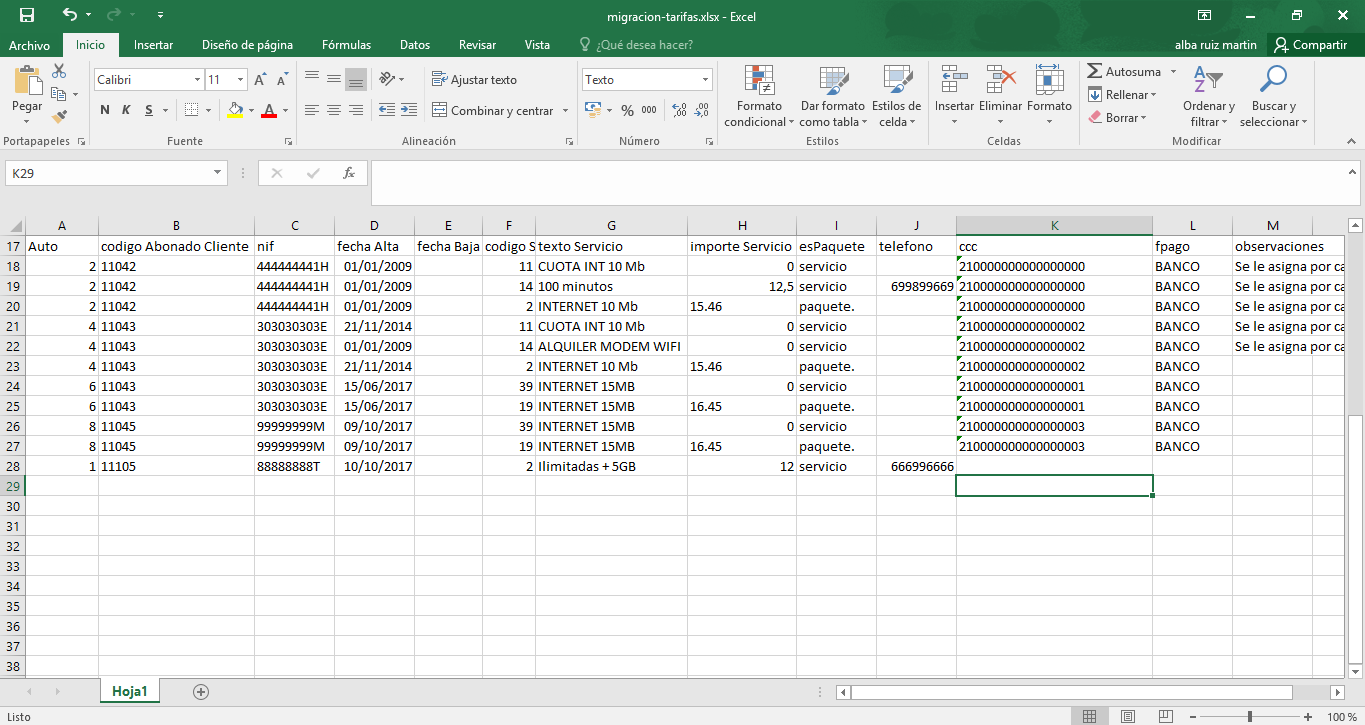
Migración facturas
Cuando realizamos la migración de toda la información de nuestro antiguo software a Dk Gest, en algunos casos no podremos volver a acceder a la misma. Para ello, para no perder las facturas registradas en el anterior programa, podremos realizar una migración de todas ellas. Para ello, necesitaremos un archivo de migración facturas (Pulsa el enlace para descargarlo), que conlleve las siguientes columnas:
- Auto: Númeración que da la exportación para cada registro. Si una factura tiene varios conceptos, este código será el mismo.
- Serie de las facturas.
- Número de las facturas.
- Fecha factura.
- Código cliente: Código de cada cliente que esta relacionado con la factura. Se recomienda que coincida con el código que se migró previamente o que este registrado en Dk Gest.
- NIF/CIF de los clientes.
- Nombre y apellidos de los clientes.
- Cuenta bancaria relacionada con el pago de la factura. (No es obligatorio).
- Concepto referencia: Si queremos llevar una buena gestión de stock y tener registradas las referencias de cada uno de nuestros productos lo podremos detallar en este campo.
- Concepto: Nombre del producto o servicio que esta en la factura.
- Concepto cantidad: Unidades de cada producto o servicio incluido en la factura.
- Concepto IVA: Detallaremos el IVA asociado a cada producto y servicio. *OJO!: Esa cantidad debe ir sin %.
- Total IVA incluido: Precio total de cada servicio o producto, Dk Gest se encargará de quitarle el IVA.
*IMPORTANTE: Por cada concepto (por cada producto o servicio) que este en cada factura un registro. Es decir, la factura 18/1 tiene 2 conceptos, deberá detallarse de la siguiente manera en el archivo:
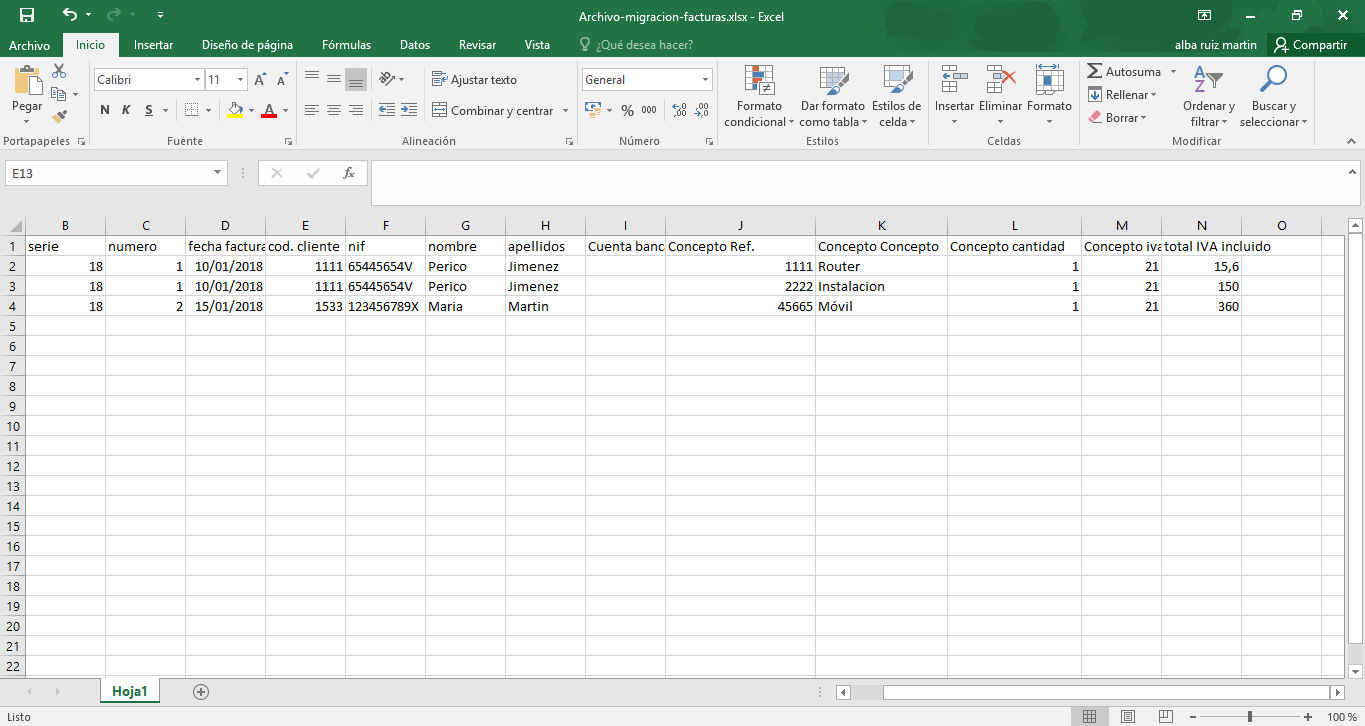
Migración Productos
En la gran mayoría de empresas, tener un stock actualizado y controlado hasta el mínimo detalle es esencial para una buena gestión del almacén, es por ello que Dk Gest ofrece las herramientas necesarias para tal gestión. Para poder registrar masivamente todos tus productos, deberás tener el archivo de migración de productos (Pulsa el enlace para descargarlo), que cuenta con las siguientes columnas:
- Referencia del producto.
- Código de barras del producto.
- Concepto: Nombre de cada producto.
- Breve descripción: Campo libre donde detallaremos escuetamente algo sobre el producto.
- Descripción extensa: En este campo ya podremos detallar más información, asi como la ficha técnica, etc...
- Nombre tipología: Podremos detallar en este campo a la familia que pertenece cada producto y Dk Gest la creará automáticamente.
- Nombre marca: Podremos detallar en este campo a la marca de cada producto y Dk Gest la creará automáticamente.
- Precio Base: Precio sin IVA de cada producto. NO debe ir el simbolo €.
- Porcentaje IVA de cada producto.
- Stock: Unidades que tenemos de cada uno de nuestros productos.
- Descuento aplicable porcentaje: Si tus productos tienen descuentos, en este campos podrás detallarlo.
- Fecha descuento desde/Fecha descuento hasta: Podremos detallar un rango de fechas para poner el descuento durante el tiempo que se defina.
- Peso neto del producto.
- URLs de fotos separadas por comas: Si tenemos las fotos en una carpeta FTP podremos detallar las URLs para que se relacionen con el producto.
Migración equipamiento clientes
Para completar toda la información de nuestros clientes y además en nuestro antiguo programa tenemos el equipamiento de estos, podremos migrar masivamente a Dk Gest esa información. Para ello, tendremos que descargarnos el fichero tipo de migración de equipamiento (Pulsa el enlace para descargarlo) y completarlo con el máximo de infomación posible. Este fichero cuenta con las siguientes columnas:
- Código cliente en Dk Gest.
- Nombre equipo instalado en el domicilio del cliente.
- Artículo: Código del producto.
- Referencia del producto.
- IP del equipo instalado en el domicilio del cliente.
- Fecha Alta / Fecha Baja: Rango de fechas que estará instalado el equipo en el domicilio del cliente.
- MAC del equipo.
- NombreSSID / ClaveSSID del equipo.
- Observaciones: Campo libre donde detallaremos información sobre el equipo.
- Documento Identificativo del cliente.
Además de las anteriores columnas que estan detalladas en el archivo, pero no son obligatorias para proceder a realizar la migración, también se podrán añadir y migrar:
- Número de serie del equipo.
- Estado equipo.
- Tipo prestación de servicio.
- Dirección/código postal/provincia y población de la instalación del equipo.
- ...
*IMPORTANTE: Por cada equipamiento que tenga instalado un cliente se debe tener un único registro. Deberá ser, como en este ejemplo:
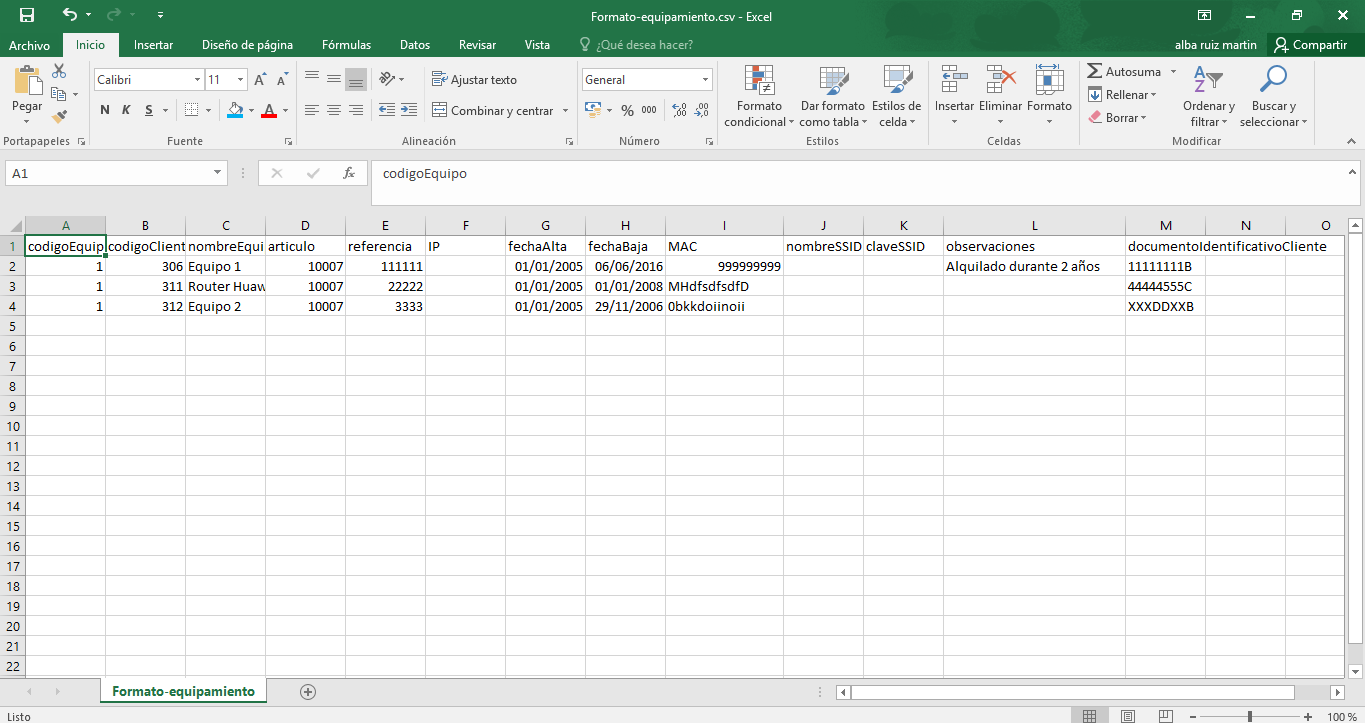
Migración Partes de trabajo
En la creación de un parte de trabajo nuevo hay multitud de información que podemos incluir, aunque los únicos campos obligatorios para la creación del parte de trabajo son, "Estado", "Razón", "Trabajo", "Descripción del Cliente", "Técnico" y "Fecha", no obstante a continuación explicaremos cada uno de los campos del "Parte de trabajo". Si tenemos esta información en nuestro antiguo software y necesitamos migrarla a Dk Gest podremos hacerlo con el fichero de migración de partes de trabajo (Pulsa el enlace para descargarlo) y migrando las siguientes columnas:
- Código de cliente migrado a Dk Gest con el que se relaciona el parte de trabajo.
- NIF/CIF del cliente.
- Razón parte: Breve resumen acerca de la tematica del parte.
- Id Parte de trabajo razón: Código que identifica la razón asociada al parte. (No es obligatorio).
- Nombre técnico asociado al parte de trabajo. Si no está creado previamente Dk Gest lo creará automáticamente.
- Id técnico: Código que identifica al técnico si está creado previamente y se asociada al parte. (No es obligatorio).
- Nombre del parte.
- Descripción cliente: Breve resumen en el que detallaremos lo que el cliente nos comenta que le ocurre.
- Descripción del técnico: Igual que el anterior, pero aquí introduciremos los comentarios del técnico.
- F. Apertura: La fecha de apertura del parte.
- Fecha Cierre del parte.
- Estado: Se puede elegir el estado en razón a la situación del parte, abierto, cerrado, en proceso.
- Prioridad: Se indicará la prioridad del parte, entre baja, normal, urgente; según la prioridad de la incidencia.